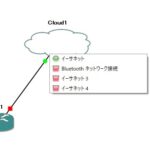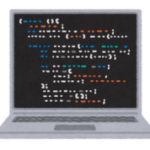はじめに
WindowsでWinキーとRキーを同時押しをすると「ファイル名を指定して実行」ウィンドウが表示されます。
ここにプログラム名を入力するとプログラムを起動する事ができますよね。
僕自身、電卓(calc)やコマンドプロンプト(cmd)なんかはこのコマンドで実行することが多いです。
ただ、自分でインストールしたアプリなどの名前をここに入力しても実行されません。
自動化の手順を調べている途中でアプリをこの「ファイル名を指定して実行」からショートカット追加出来るか調べたのでその時のメモです(ショートカット追加できます)
ショートカットの追加方法
アプリは何でもいいですが、今回は例でVirtual Boxをショートカット追加することにしました。
まずショートカットを作成する必要があります。
利用したいアプリのショートカットを作成し、任意のフォルダに置きます。
このフォルダのパスをパスに追加するので、覚えやすい場所やアクセスしやすいところにして下さい。
例ではデスクトップ上に作成しています。
ショートカット名は後ほどその名前を使うので任意のものに変更してください(例では「VirtualBox」としています)

次にタスクバーの検索部分で「環境変数」と入力し、「システム環境変数の編集」をクリックします。
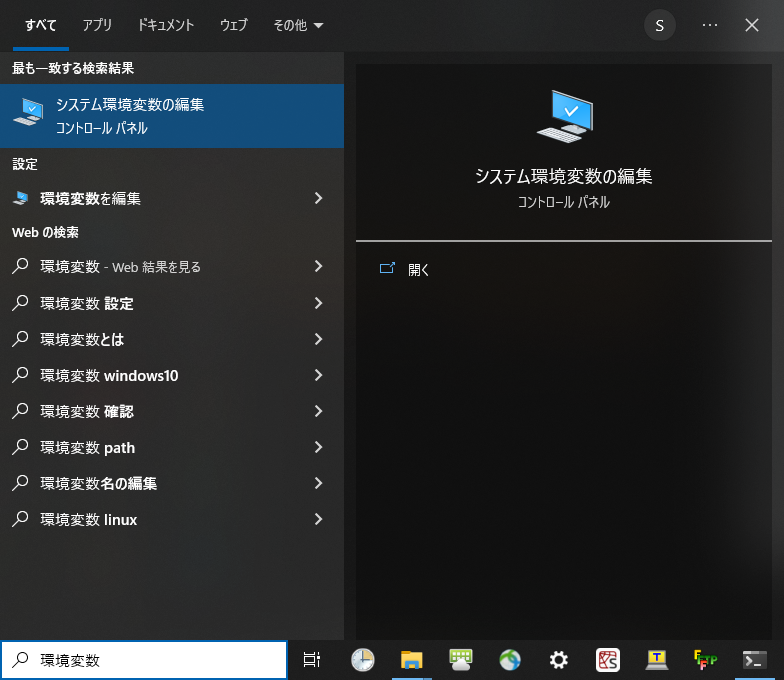
クリックすると新しくウインドウが起動します。
そこで「Path」をクリックし、「編集」ボタンを押します。

すると環境変数が表示されるので、「新規」ボタンをクリックし、ショートカットがあるファイルパスを新しく追加します。
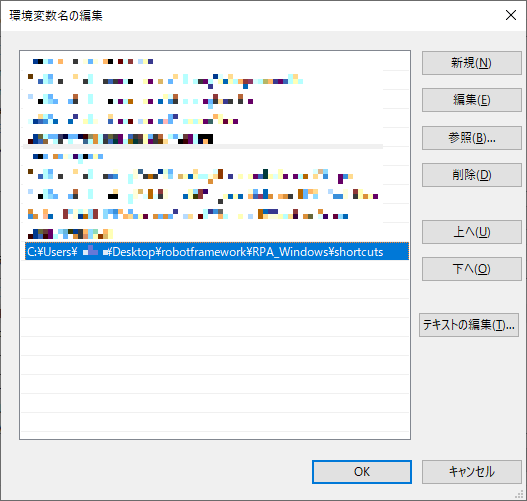
追加が終わると「OK」を押します。
Win+Rで「ファイル名を指定して実行」ウインドウを開きます。
ここでショートカットフォルダにあるショートカットのアプリ名を入力して「OK」を押します。

するとアプリが起動出来るようになります。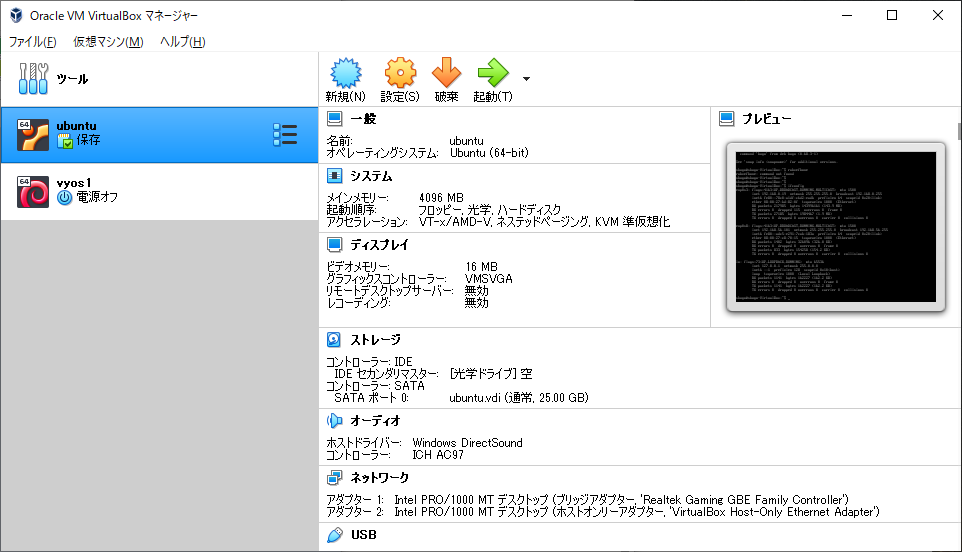
さいごに
今回はWin+Rの「ファイル名を指定して実行」へ新しくショートカット追加する方法でした。
実は僕自身、Windowsに対して何かするということがなかったので、この方法を最近まで知りませんでした。
ただこれが使えるようになるとよく使うアプリの起動が早くなるのでとても便利です。
皆さんもよく使うアプリがあれば登録してみてはいかがでしょうか。
この記事がお役に立ったのならば嬉しいです。
最後までお読みいただきありがとうございました。